端到端的集成对任何EDI系统集成来说都是至关重要的,当要实现业务数据流从业务系统无缝对接到交易伙伴的应用程序,EDI才将真正发挥它的作用。
这篇文章旨在提供一个方案:配置RSSBus Connect接收采购订单传入到NetSuite,生成发票,发送给交易伙伴。
安装配置示例
首先,下载安装RSSBus Connect&trade(30天免费试用版),然后下载示例工程内容解压到 RSSBus Connect-> data文件夹下。对于Windows系统,默认安装路径是 C:\Program Files\RSSBus\RSSBus Connect。对于Linux/Unix/Mac系统,请查阅Java版参考文件。
接下来,修改示例里的X12文件来匹配NetSuite账目里已存在的Customer和Items。(这里以X12文件为例,EDIFACT文件操作类似。)
借助文本编辑器打开存放在X12_Wayne_Tech_IN ->Send文件夹的850.x12文件,找到占位符FILLER_CUSTOMER_ID,FILLER_ITEM_ID1 和 FILLER_ITEM_ID2用NetSuite账目里实际的Customer Id和Item Ids代替,借助NetSuite CData ODBC Driver显示并存储于Customer表和Item表中。
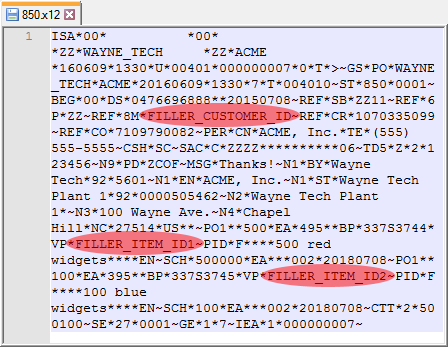
配置示例的最后一步是编辑MAP_850_IN Port的销售订单模板(位于data->MAP_850_IN文件夹)。借助文件编辑器打开文件,找到占位符FILLER_SUBSIDIARY_ID 并用NetSuite账目里存在的Subsidiary Id代替,Subsidiary Id一定是与850(采购订单)里的Customer和Items相关联的,这个值借助ODBC Driver显示并存储于Subsidiary表中。当然,你也可以在MAP Port添加一些代码,Subsidiary Id可由输入的Customer决定。实现过程如果有任何问题,请联系我们的技术支持团队。
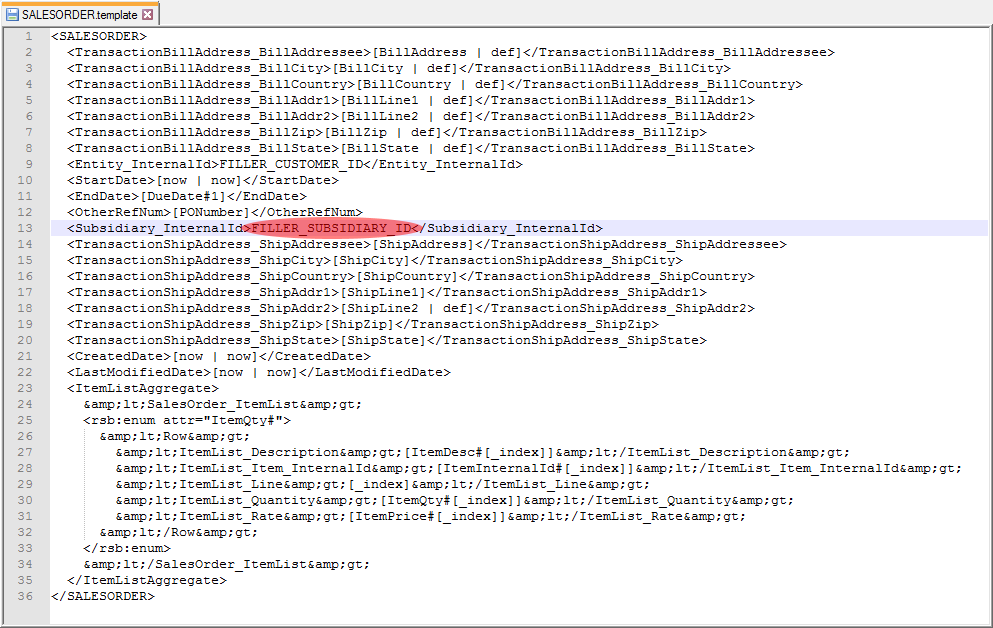
如果从NetSuite账户获取实际值填写在X12文件,且编辑销售订单模板,需要确保你已经配置与NetSuite的连接。
连接 NetSuite
首先需安装 NetSuite CData ODBC Driver(下载30天免费试用版) ,如果已经下载并安装成功,操作前需重启 RSSBus Connect。
安装 ODBC Driver后,下一步需作为ODBC数据源配置与NetSuite的连接。你可以从ODBC管理工具中为操作系统或已存在的DSN用户创建一个文件,或选择已存在的DSN。我们的NetSuite Driver配置信息是高度可定制的,因此,为了将EDI系统与NetSuite高效集成,在配置DSN时,有几个属性需要设置。默认的身份验证属性需要设置:Account Id, User, Password和Role Id(可选的)。此外。需要借助子表和汇总数据列表(为妥善处理销售订单和发票中的个别条目)配置驱动程序。因此,需配置以下属性:
- Include Child Tables (身份验证):将此属性设置为True。
- Use Sessions (身份验证):将此属性设置为False,以防止驱动程序创建延迟NetSuite会话。
- Aggregate Column Mode (Misc):将此属性设置为List,以便正确导入采购订单数据。
关于配置连接NetSuite的更多介绍,请参考ODBC driver在线帮助文档。
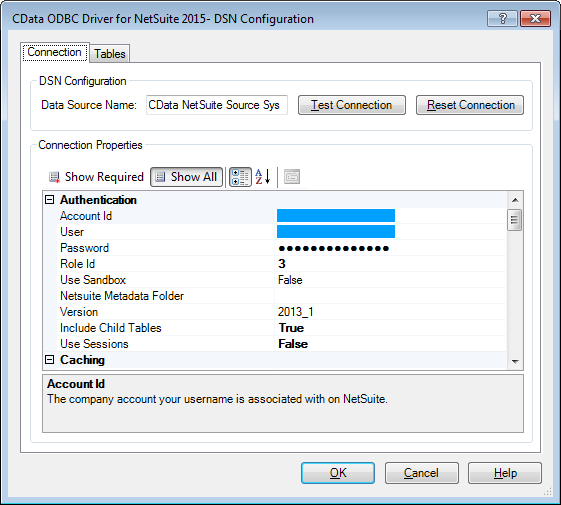
最后,点击RSSBus Connect Ports 页面,选择Port下拉菜单的NetSuite Database Port,在Settings页面,你可以配置信息连接NetSuite,点击Connection Type ->ODBC radio选项,从下拉菜单中选择刚才配置的Data Source Name(DSN)。点击Test Connection按钮确认连接。
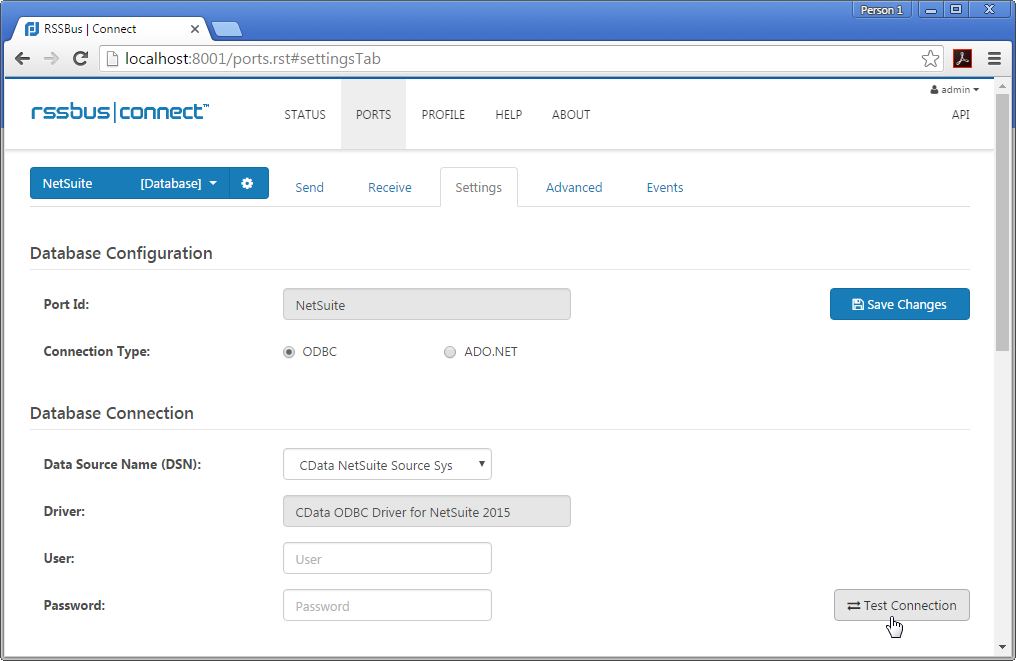
文件转换/数据集成方法
接收X12文件并创建销售订单模板,成功连接NetSuite,现在可以开始进行操作了。
将X12文件转换为XML格式
当完成以上步骤,可以假设交易伙伴发送了一个X12格式的850(采购订单)文件,该文件会储存在 X12_WayneTech_IN ->Send 文件夹下等待处理。选择文件并点击Send键发送,RSSBus Connect会将X12文件转换成XML格式并发送到MAP_850_IN ->Send文件夹。
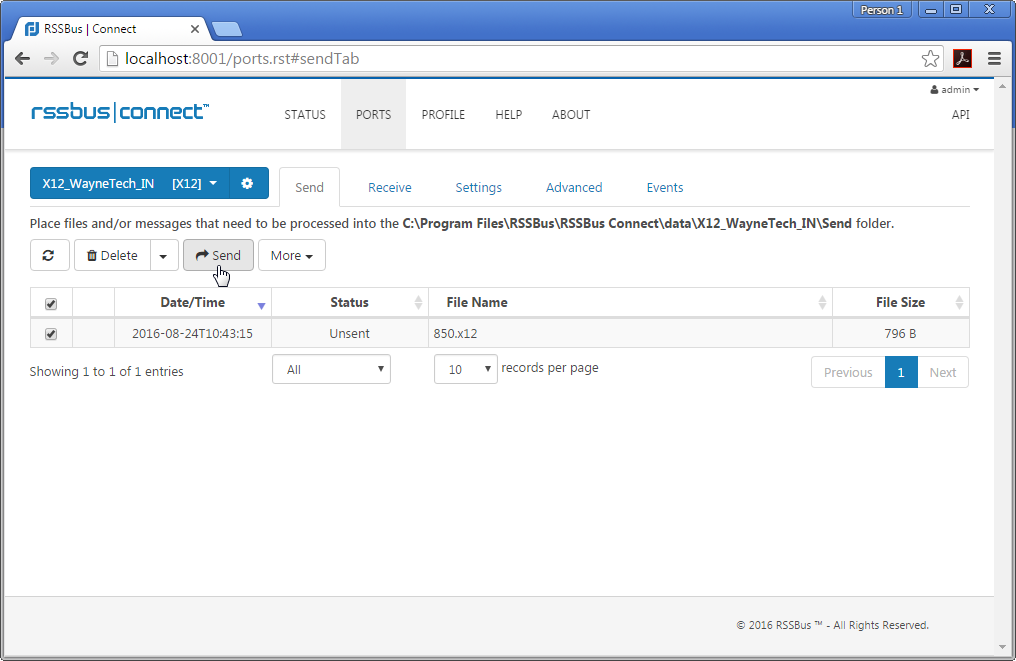
将XML 采购订单转换为XML 销售订单
MAP_850_IN端口是一个脚本(Script)端口,将X12_IN Port传来的850文件(XML格式)转换为销售订单(XML格式),方便NetSuite Database Port进行数据处理。当收到 850 XML 文件(采购订单)后,使用脚本和模板,借助NetSuite Database Port将其转换为销售订单格式。映射模板中的XML数据直接由NetSuite里的Sales Order table column list生成,并通过ODBC Driver暴露。
转换工作原理
转换的工作原理是利用TranslationScript.rsb映射XML文档中特定XPath的值,基于SALESORDER.template创建一个新的文件。
执行转换
转换850 XML文件,只需选择MAP_850_IN端口->Send界面下的850.xml文件并发送。新生成的SALESORDER_TIMESTAMP.xml文件将会保存于NetSuite端口->Send 文件夹。
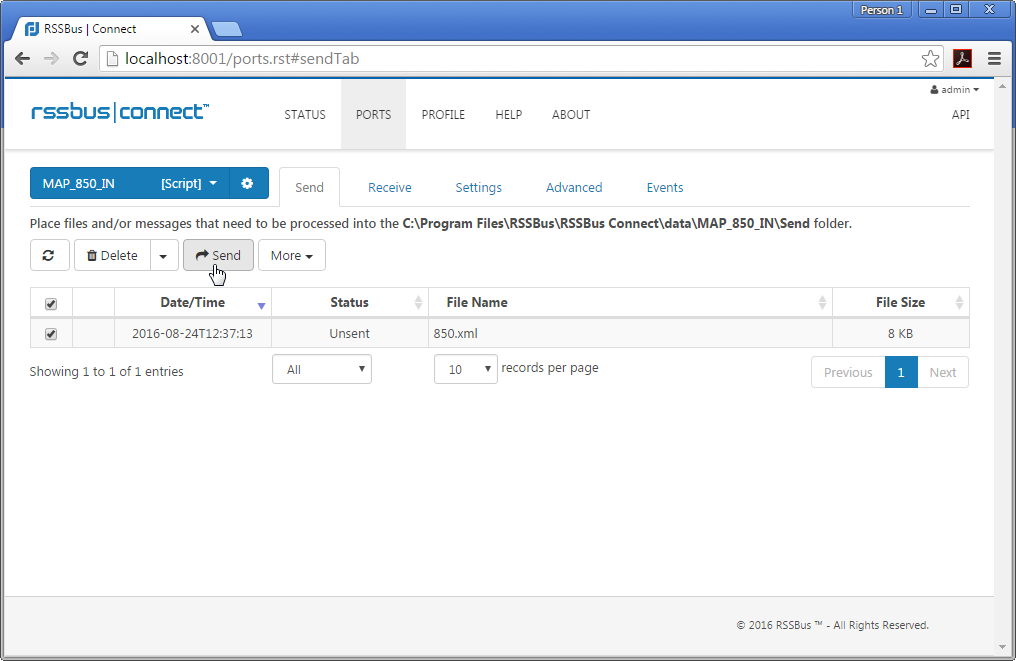
发送销售订单到NetSuite并回复发票
NetSuite Port借助CData ODBC Driver添加销售订单,等待处理并导入NetSuite 账目。NetSuite 账目将创建对应的发票Invoice(s),等待发送至交易伙伴。在NetSuite port send folder接收销售订单,导入NetSuite,生成一个新的invoice,检索NetSuite里的invoice,等待发送出去。
发送销售订单到NetSuite
将销售订单导入NetSuite,选择Send Folder下的SALESORDER_TIMESTAMP 文件,点击Send发送。
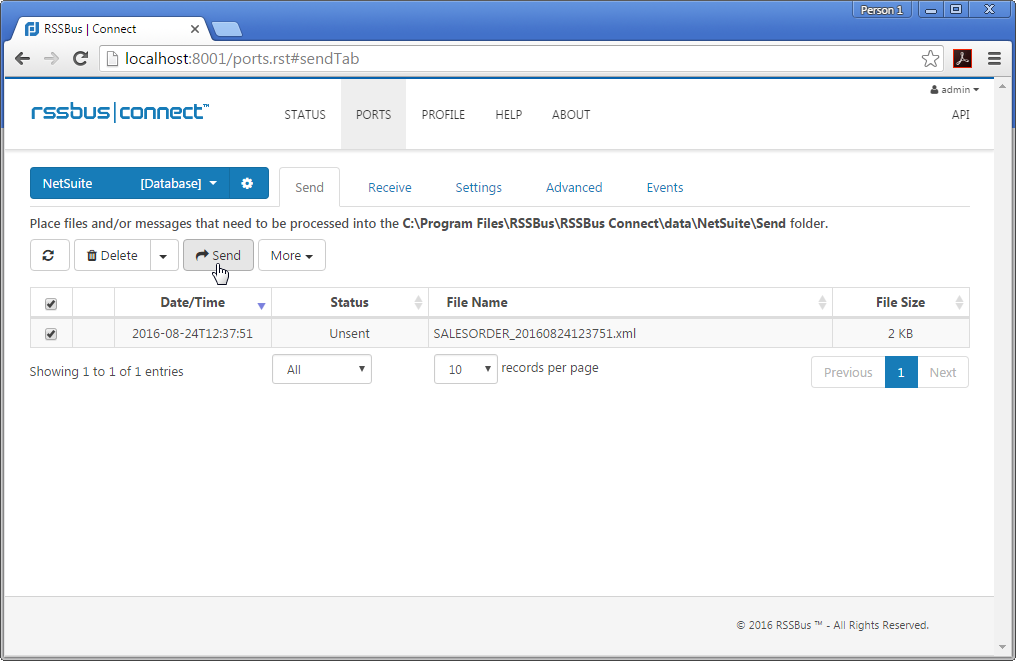
生成发票
要想生成对应发票,打开NetSuite账目导入销售订单,处理订单,并生成新的发票。当处理完这一过程,需要返回RSSBus Connect app生成Invoice并最终发送至交易伙伴。关于处理销售订单并在NetSuite创建Invoice的更多信息,请参考NetSuite帮助文档。
在NetSuite创建Invoice
若要在NetSuite创建发票,可以触发RSSBus Connect NetSuite Port检索并替换,等待文件转换并发送至交易伙伴,暂存在MAP_810_OUT send文件夹。在实现这个过程前,首先需要编辑INVOIC Output Template:在NetSuite Port Settings界面,点击Output Templates列表下的INVOIC模板的Edit按钮,用之前的Customer Id和日期时间代替’FILLER_CUSTOMER_ID’以及selectQuery属性的WHERE语句时间日期。
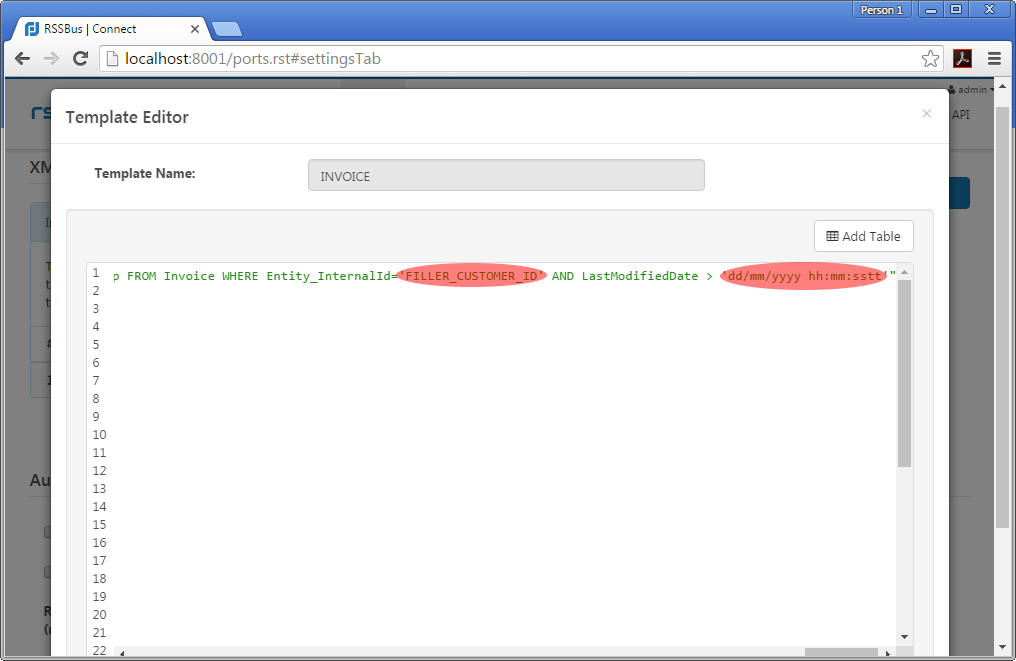
INVOIC模板编辑完成后,点击play按钮,执行模板检索新创建的发票,在MAP_810_OUT Port生成XML文件等待处理,XML中的数据直接由NetSuite的Invoice table column listing生成,并通过ODBC Driver暴露。
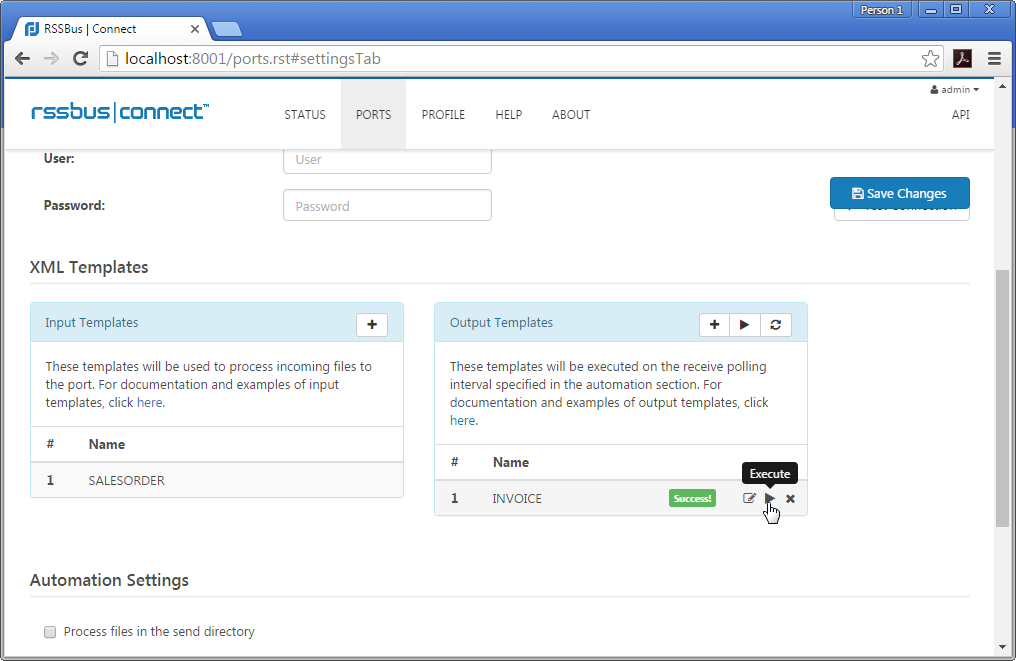
将XML Invoic转换成XML 810文件
类似于MAP_850_IN port,MAP_810_OUT Port也是一个脚本(Script)端口,将基于NetSuite 结构的Invoic XML文件转换成符合X12标准XPath的XML。由于已经生成Invoice XML文件,便可借助示例中的脚本和模板,将其转换成更接近交易伙伴要求的810 XML文件。
转换工作原理
转换的工作原理是利用TranslationScript.rsb映射从NetSuite Database Port到新的值域XML文档特定的XPath的值,基于810 template创建一个新的文件。
执行转换
转换 Invoic XML 文件,只需选择MAP_810_OUT端口->Send界面下的INVOICE_TIMESTAMP.xml文件并发送。新生成的810_TIMESTAMP.xml文件将会保存于X12_WayneTech_Out端口->Send文件夹下。
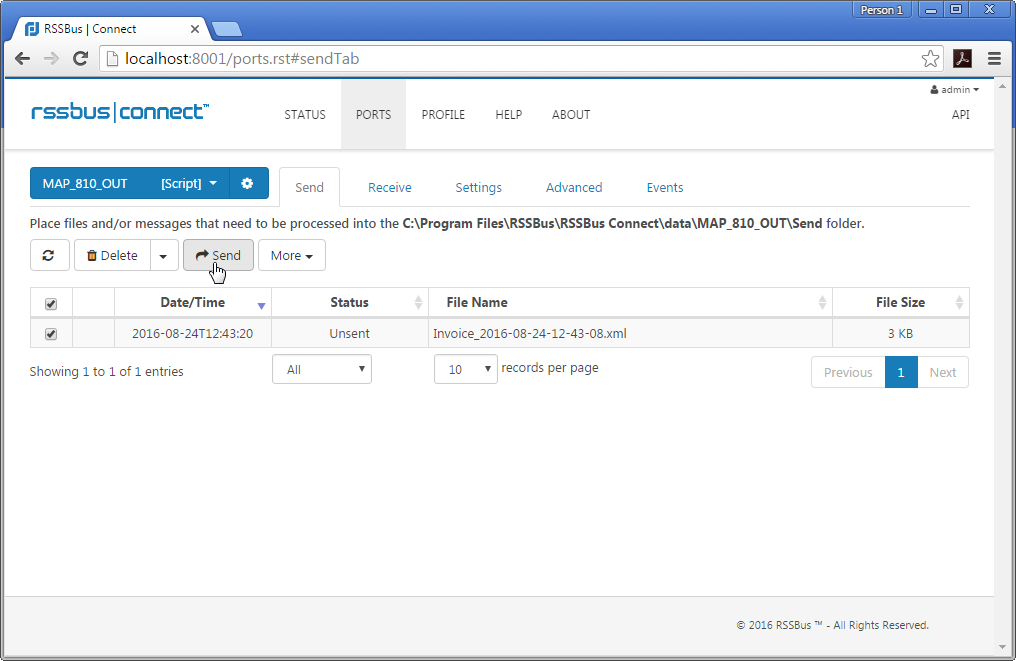
将XML 810转换成X12 810文件
示例的最后一步是将XML 810转换成X12格式,选择X12_WayneTech_OUT port –>send界面下的810_TIMESTAMP.xml文件并发送,生成810/Invoice等待发送至交易伙伴。此时将需要一个AS2或OFTP端口将数据传输至交易伙伴以实现端到端的集成。
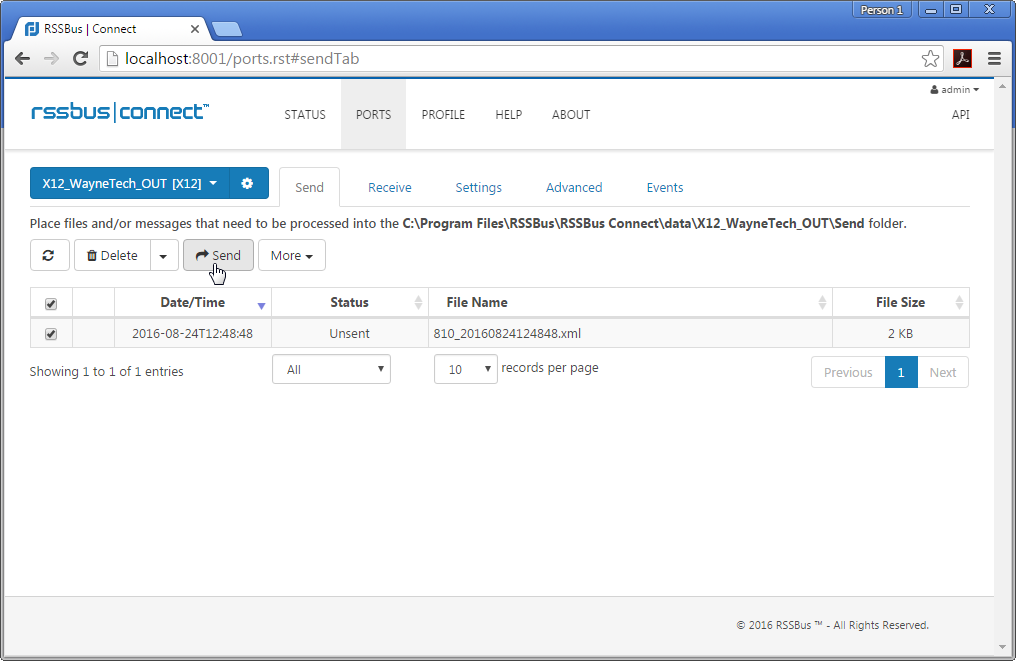
了解更多信息&操作
显而易见,通过RSSBus Connect&trade与CData软件可实现直接与NetSuite的集成与商业文件交换。更多关于 RSSBus Connect&trade 的信息,请访问我们的官方网站。 了解更多 NetSuite CData ODBC Driver ,请访问CData官方网站。您可通过全部列表来查看所有 Cdata ODBC Drivers 产品,下载安装30天试用版开始商业文件的交换传输。
注:文案部分图片及内容来源于网络,版权归原创作者所有,如有侵犯到您的权益,请您联系我们进行删除,给您带来困扰,我们深感抱歉。

 AS2 认证信息
AS2 认证信息 OFTP 证书
OFTP 证书 SAP 证书
SAP 证书 知行之桥®
知行之桥®

